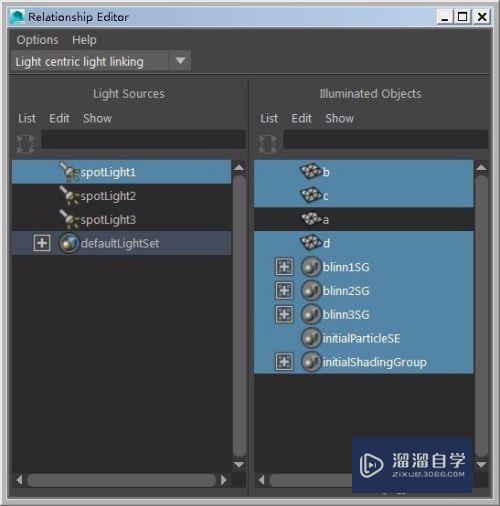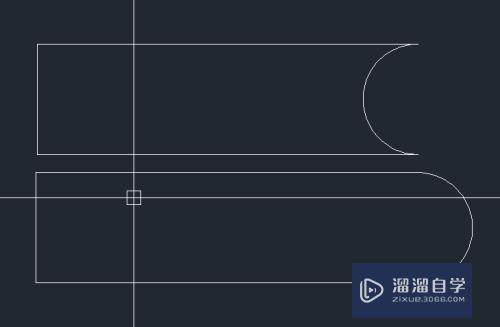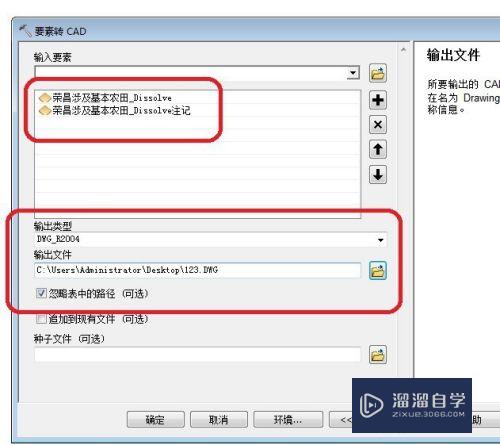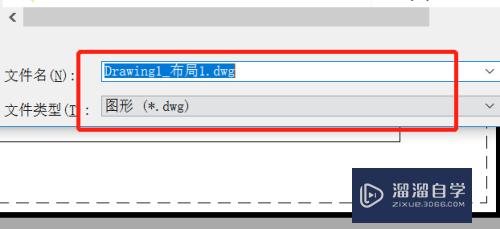PS中怎样快速精确地选择一个对象(ps中怎样快速精确地选择一个对象的快捷键)优质
在PS中怎样快速精确地选择一个对象?相信大家都对这个问题很感兴趣。那么具体要如何操作呢?下面小渲就带大家一起来看看方法吧。
工具/软件
硬件型号:戴尔DELL灵越14Pro
系统版本:Windows10
所需软件:PS CS6
方法/步骤
第1步
用ps打开要选择的图片,如图所示
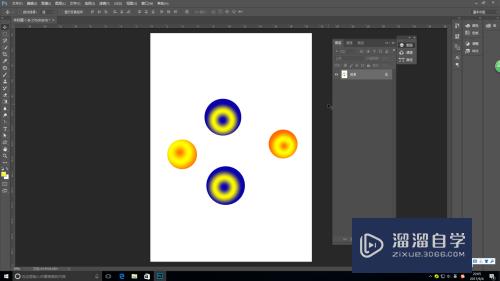
第2步
查看图册处。可发现该图片上的所有内容均在一个图层上面
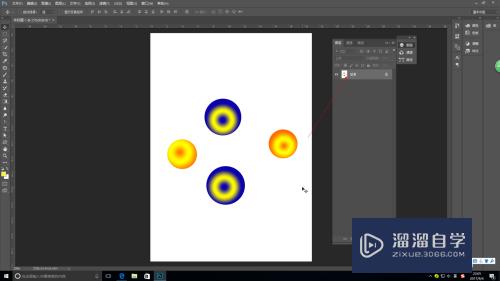
第3步
点击红色箭头处的磁性所套工具。如图所示
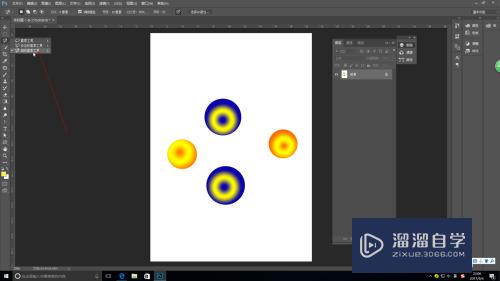
第4步
选择磁性索套工具后可发现鼠标变为如图所示
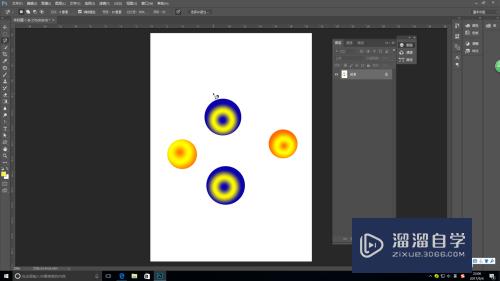
第5步
点击左键。沿着要选择的图形
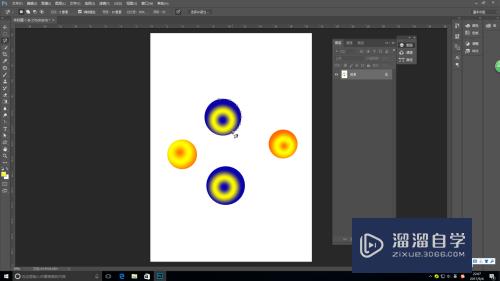
第6步
左键绕选择图形一圈后闭合。即选中
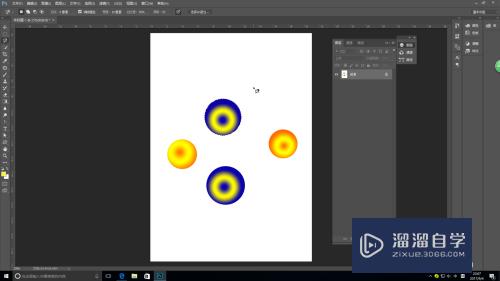
第7步
点击移动工具。如图所示鼠标变成剪刀形状
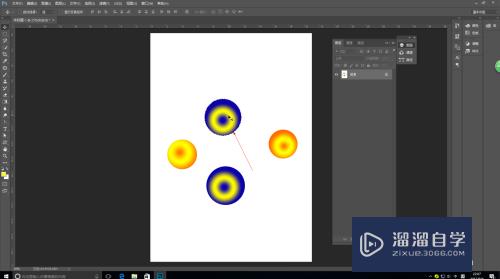
第8步
移动选中的图形。如图所示。快速选择的图形被移动
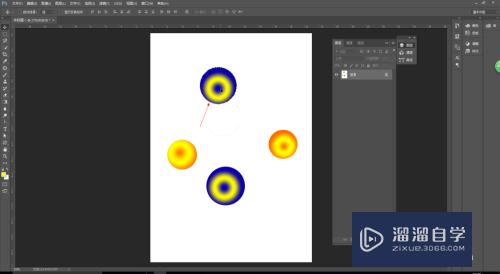
以上关于“PS中怎样快速精确地选择一个对象(ps中怎样快速精确地选择一个对象的快捷键)”的内容小渲今天就介绍到这里。希望这篇文章能够帮助到小伙伴们解决问题。如果觉得教程不详细的话。可以在本站搜索相关的教程学习哦!
更多精选教程文章推荐
以上是由资深渲染大师 小渲 整理编辑的,如果觉得对你有帮助,可以收藏或分享给身边的人
本文标题:PS中怎样快速精确地选择一个对象(ps中怎样快速精确地选择一个对象的快捷键)
本文地址:http://www.hszkedu.com/65447.html ,转载请注明来源:云渲染教程网
友情提示:本站内容均为网友发布,并不代表本站立场,如果本站的信息无意侵犯了您的版权,请联系我们及时处理,分享目的仅供大家学习与参考,不代表云渲染农场的立场!
本文地址:http://www.hszkedu.com/65447.html ,转载请注明来源:云渲染教程网
友情提示:本站内容均为网友发布,并不代表本站立场,如果本站的信息无意侵犯了您的版权,请联系我们及时处理,分享目的仅供大家学习与参考,不代表云渲染农场的立场!